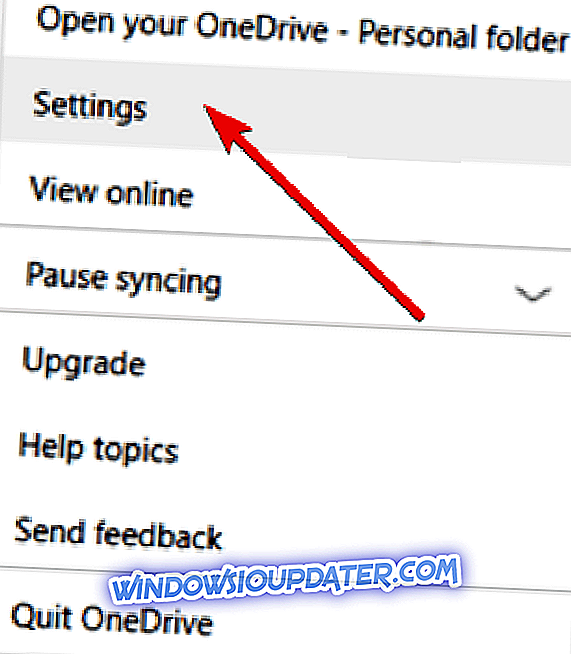Пре неког времена, Мицрософт је био приморан да преименује своју услугу за складиштење у облаку СкиДриве у ОнеДриве. Поред промене брендирања, постоје и неке нове опције које можете изабрати, а данас ћемо говорити о синхронизацији поставки.

Пошто је ОнеДриве подразумевано складиште у облаку, Мицрософт је одлучио да га дубоко угради у Виндовс 10, посебно Виндовс 8.1. У Виндовсу 10, Виндовс 8.1, имам осећај да није било толико опција за синхронизацију са овим уређајем за складиштење у облаку, али можда грешим. Име - "ОнеДриве" је мудро одабрано, јер носи исто име као и ОнеНоте и такође је у стилу са новом Мицрософтовом визијом "Оне Виндовс". Али, хајде да погледамо како можете да промените поставке за Оне Дриве синхронизацију и да објасните шта они значе.
- ПРОЧИТАЈТЕ ТАКОЂЕР: Како преузети документе, слике са ОнеДриве
Како да променим ОнеДриве поставке синхронизације?
- Отворите траку са дугмадима за претрагу, идите на десни горњи угао или притисните Виндовс лого + В тастер
- Укуцајте ПЦ Сеттингс
- Затим изаберите ОнеДриве
- Одатле одаберите Поставке синкронизације
Сада ћете имати приступ многим функцијама које можете да искључите, или их оставите укључене, као што јесу, подразумевано. Дакле, одавде, можете да синхронизујете са ОнеДриве налогом гомилу ствари, и овде су уврштени:

- Подешавања рачунара - можете да синхронизујете поставке оперативног система Виндовс 8.1 са рачунаром или таблет рачунаром на свим вашим уређајима.
- Почетни екран - ваше плочице и распореди
- Изглед - боје, позадина, локсреен и слике
- Десктоп персонализација - теме, трака задатака, висок контраст
- Апликације - листа апликација које сте инсталирали, као и поставке и куповину у оквиру апликација
- Веб претраживач - фаворити, отворене картице, почетне странице, поставке историје и странице
- Лозинке - информације за пријаву за апликације, веб локације, мреже и ХомеГроуп
- Преференце језика - унос тастатуре, језик приказа, лични речник
- Једноставност приступа - приповједач, повећало
- Друга подешавања оперативног система Виндовс - Филе Екплорер, миш, штампачи
Промените ОнеДриве поставке синхронизације у оперативном систему Виндовс 10
Да видимо како можемо да променимо ОнеДриве поставке у оперативном систему Виндовс 10. Ево следећих корака:
- Изаберите икону ОнеДриве на траци задатака
- Изаберите Још> идите на Подешавања
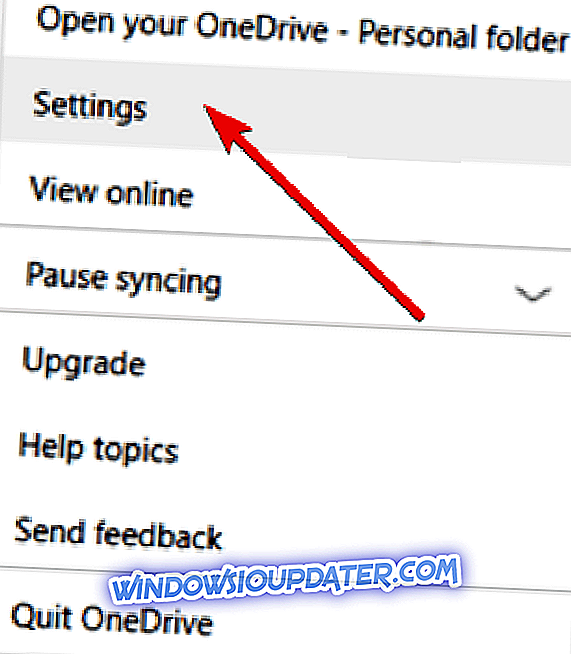
- Кликните на картицу Аццоунт> Цхоосе фолдерс.
- Дијалог "Синц иоур ОнеДриве филес то тхис ПЦ" сада би требао бити доступан на екрану
- Искључите фасцикле које не желите да синхронизујете са рачунаром> притисните ОК. Ако желите да синхронизујете апсолутно све своје фасцикле, онда означите опцију "Направи све доступне датотеке".

Такође, поред свега овога, можете изабрати и да их подржите на свом ОнеДриве налогу.
Говорећи о складиштењу у облаку, такође можете погледати овај водич о најбољим решењима за складиштење у облаку који ће се користити у 2018. Такође, постоји низ децентрализованих решења за складиштење у облаку, ако желите да ваше датотеке буду што приватније и безбедније.
Надам се да вам је ово од велике помоћи, зато се претплатите на још корисних савјета за Виндовс 10, Виндовс 8.1.
Напомена уредника: Овај пост је првобитно објављен у априлу 2014. године и од тада је ажуриран за свјежину и прецизност .